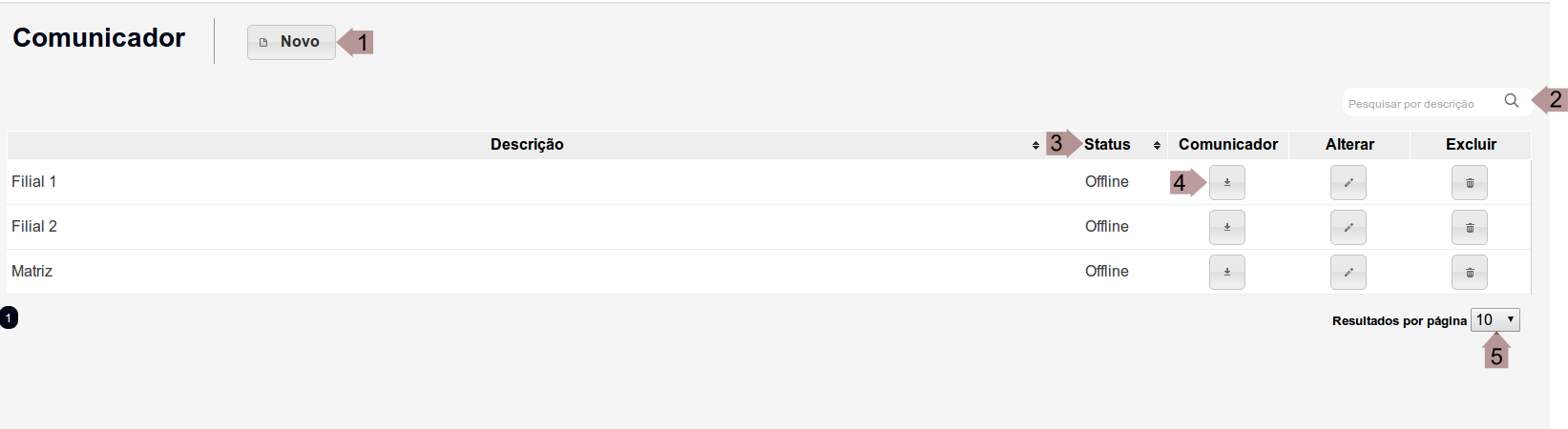
- Botão para iniciar um novo cadastro de Comunicador.
Só é necessário cadastrar um Comunicador se a comunicação entre EzPointWeb e relógio de ponto for via TCP/IP.
- Botão para iniciar a busca de Comunicadores de acordo com a descrição informada.
- Exibe o Status (Online/Offline) de cada Comunicador no Servidor Web. Caso esteja Offline, não é possível realizar qualquer comunicação TCP/IP com o(s) relógio(s) associado(s) a este Comunicador.
- Botão para baixar o executável de instalação do Comunicador. Após clicar neste botão e aparecer o aviso a seguir, basta clicar em “Manter“, para que o download seja finalizado.
![]()
4.1. O nome do arquivo baixado é contido de “launcher” + “data e hora do download” (ano+mês+dia+hora+minuto).
Ao executar esse arquivo, a mensagem para a atualização do Java pode aparecer. A atualização fica a critério do usuário.
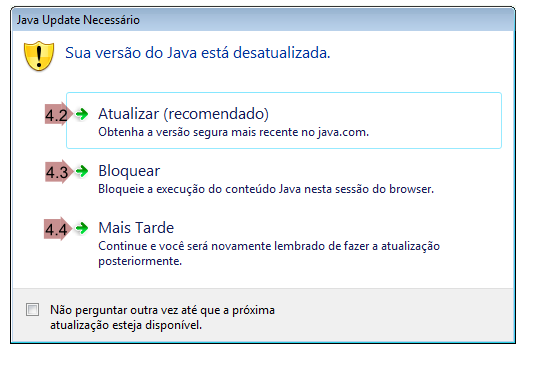
4.2. Opção para atualizar o Java. Ao clicar nesta opção, o Java é atualizado. Após a atualização, é necessário reiniciar o navegador
4.3. Não clique nesta opção. Ao clicar nesta opção, o aplicativo é bloqueado.
4.4. Ao clicar nesta opção, a atualização é adiada e o aplicativo é executado corretamente.
A próxima tela exibida é para liberar o aplicativo Instalador do EzWeb-Comunicador.
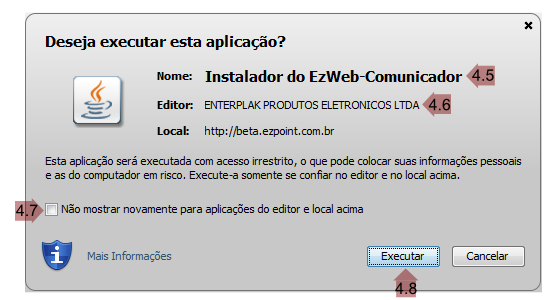
4.5. Nome do aplicativo a ser executado. Caso o nome do aplicativo não seja o mesmo exibido na ilustração (Instalador do EzWeb-Comunicador), cancele o procedimento.
4.6. Assinatura digital da empresa Enterplak Produtos Eletrônicos Ltda.
4.7. Marque esta opção para este alerta não ser exibido em execuções futuras.
4.8. Ao clicar neste botão, o aplicativo é inicializado e a tela a seguir é exibida.
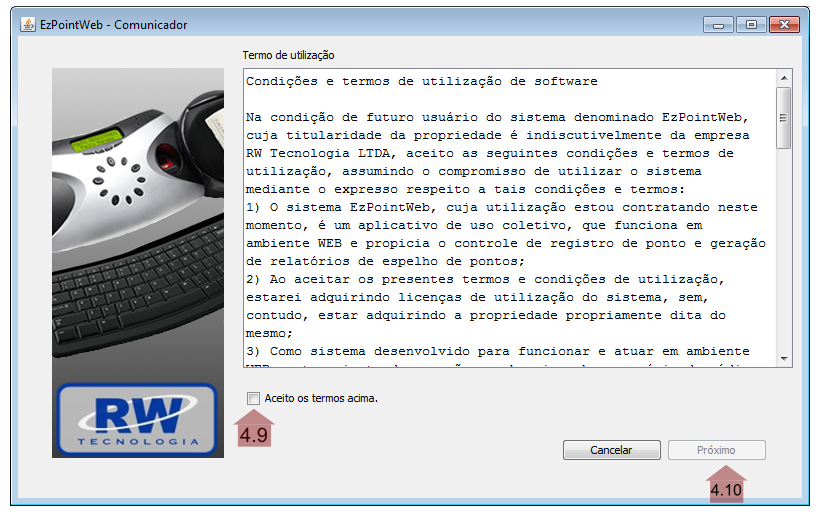
4.9. Clique nesta opção para aceitar os termos descritos.
4.10. Clique nesta opção para que a tela a seguir seja exibida.
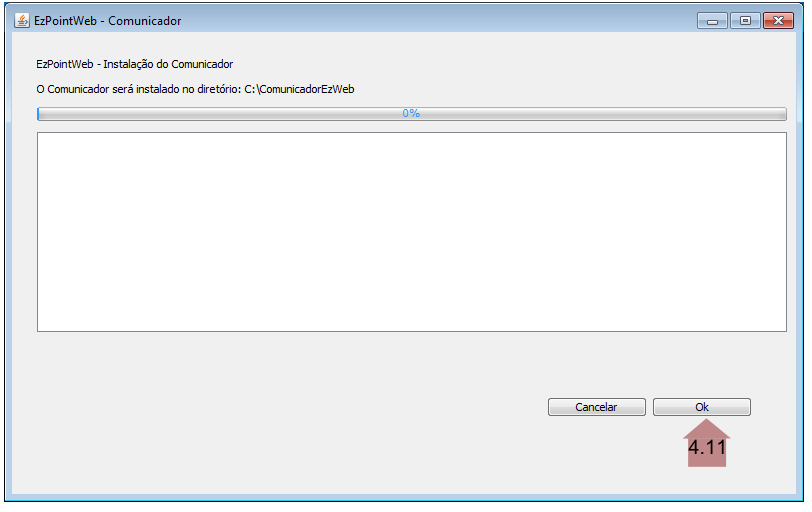
4.11. Clique nesta opção para prosseguir e aguarde o término da instalação, conforme a tela a seguir.
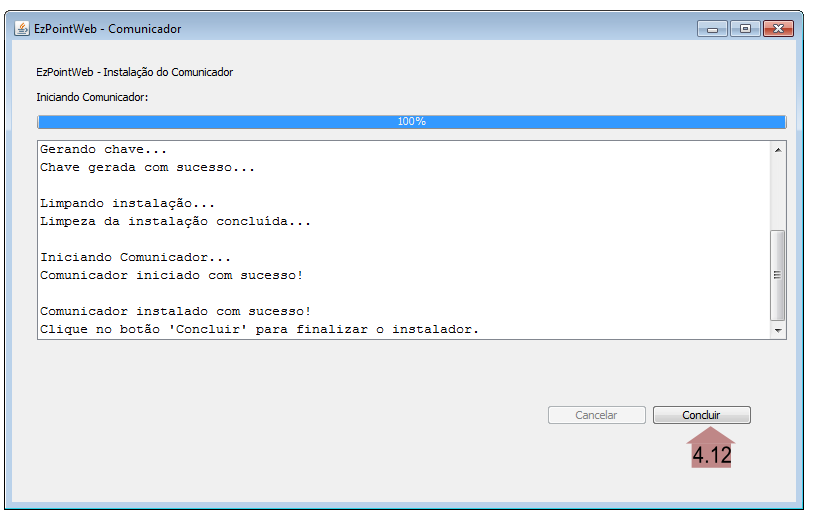
4.12. Clique nesta opção para finalizar a instalação e verifique se o ícone do Comunicador está aparecendo na barra de tarefas, conforme figura a seguir¹.
![]()
- Define a quantidade de Comunicadores exibidos por página.
¹Esse procedimento deve ser feito para assegurar que o Comunicador foi inicializado e está sendo executado com sucesso. Esse ícone deve sempre aparecer ao iniciar o Windows, ou seja, o Comunicador é iniciado automaticamente na inicialização do Windows.
Alterar Comunicador
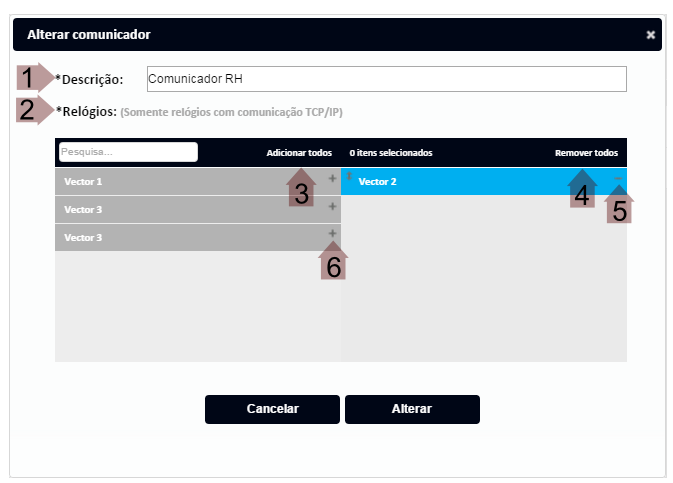
- Campo para preenchimento do nome do Comunicador.
- Campo destinado ao nome do Relógio. Os relógios são listados de acordo com o nome informado neste campo.
- Ícone para adicionar todos os relógios ao Comunicador.
- Ícone para remover todos os relógios do Comunicador.
- Ícone para remover um relógio do Comunicador.
- Ícone para adicionar um relógio ao Comunicador.